آموزش کانفیگ مودم های D-Link ،TP-Link، هواوی،نتربیت

در دنیایی زندگی می کنیم که حتی چند ساعت قطعی اینترنت هم می تواند ما را آزار دهد و روزمرگی هایمان را به هم بریزد. یکی از مهم ترین ابزار اتصال ما به اینترنت، مودم ها می باشند؛ مودم ها در انواع مختلفی تولید می شوند اما فارغ از نوع و مدل، همه آن ها وظیفه اتصال کاربران به اینترنت را عهده دار می باشند. پس از خرید مودم جدید یا هنگام راه اندازی اولیه اینترنت، به تنظیمات مودم جهت سازگاری با شبکه اینترنت نیاز می باشد.
چگونه مودم را کانفیگ کنیم؟
به طور کلی راه اندازی مودم کار سختی نیست و تقریبا همه افراد می توانند آن را انجام دهند، اما روش های کانفیگ مودم بسته به نوع رابط کاربری ارائه شده توسط کمپانی سازنده می تواند متفاوت باشد. برای کانفیگ به تنها چیزی که نیاز دارید یک کامپیوتر یا لپ تاپ و حتی موبایل است که با متصل کردن مودم به آن بتوانید تنظیمات اولیه را اعمال کنید. پیش از شروع کار اطمینان حاصل کنید که فرایند دریافت خدمات از شرکت ارائه دهنده اینترنت به درستی انجام شده باشد. در ادامه نحوه کانفیگ انواع مودم را شرح می دهیم تا بتوانید به سادگی مودم جدید تان را به اینترنت متصل کنید.
راهنمای کانفیگ مودم تی پی لینک (TP-Link)
برند تی پی لینک یکی از محبوب ترین های حوزه مودم و تجهیزات شبکه است و در طی سالیان گذشته توانسته جزء پرفروش ترین های ایران باشد. روش تنظیمات اولیه مودم های تی پی لینک به دلیل رابط کاربری ساده، کار سختی نیست و به سادگی می توانید مودم تان تنظیم کنید. برای کانفیگ مودم های TP-Link مراحل زیر را دنبال کنید.
- برای کانفیگ مودم های TP-Link ابتدا مودم را با کابل شبکه به لپ تاپ یا رایانه شخصی تان متصل کنید.(با گوشی هم میتونید پس از نمایش وای فای در صورت نیاز به رمز وارد کنید و به آن متصل شوید.)
- سپس جهت تنظیم مودم آدرس 192.168.1.1 را در مرورگر کامپیوتر خود وارد کنید.
- با استفاده از کلمه admin کادر های نام کاربری و رمز عبور را پر کنید.(در بعضی از مدل ها رمز و پسورد صفحه وب ادمین مودم پشت مودم نوشته شده است.)
- پس از ورود به پنل کاربری از طریق سربرگ های بالا گزینه Quick Start را انتخاب کنید.
- سپس در صفحه باز شده گزینه RUN WIZARD را انتخاب کنید.
- پس از کلیک بر روی RUN WIZARD با زدن دکمه Next به صفحه بعدی بروید.
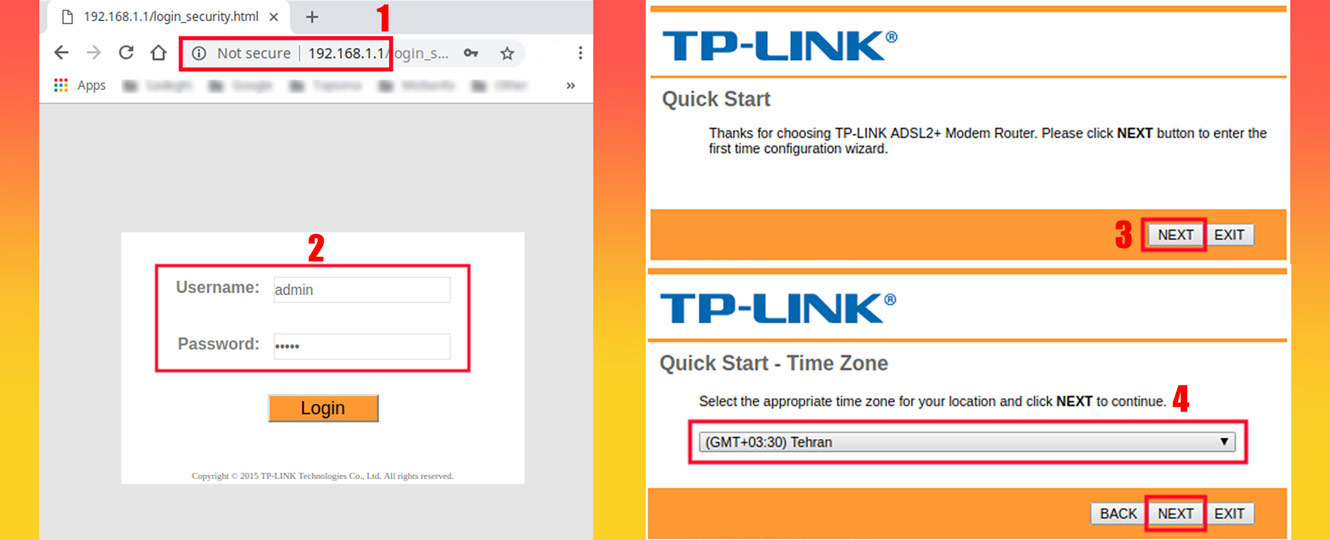
- در صفحه باز شده منطقه زمانی را بر روی تهران قرار دهید.
- از بین گزینه های موجود PPPoE/PPPoA را انتخاب کرده و بر روی Next کلیک کنید.
- دو کادر VPI و VCI را به ترتیب با 0 و 35 پر کنید. (اگر نتیجه نگرفتید در تصویر زیر تمام ارائه دخنده اینترنت در ایران گذاشته شده.)
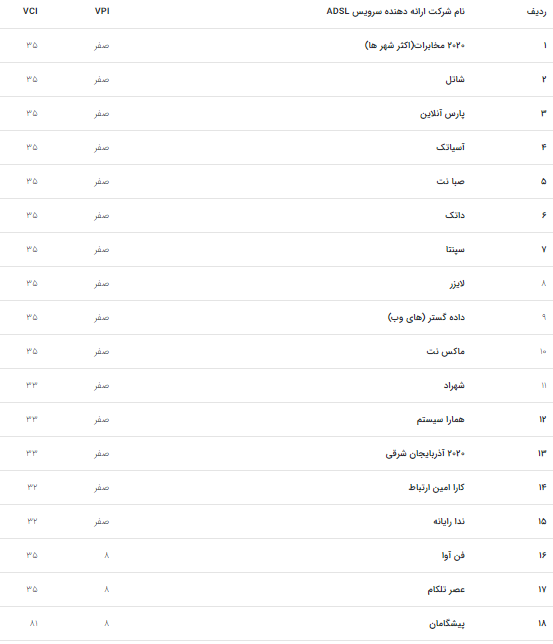
- اکنون نام کاربری و رمز عبور دریافت شده از شرکت ارائه دهنده خدمات خود را وارد کنید.
- در انتهای لیست بخش Connection Type را بر روی گزینه PPPoE LLC قرار دهید و بر روی Next کلیک کنید.
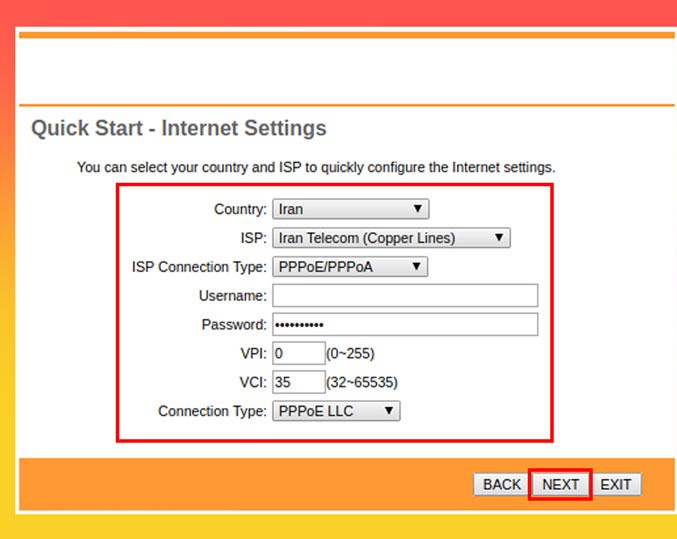
- در قسمت SSID نام مودم خود را بگذارید و در قسمت pre-shared key رمز که برای وارد شدن به مودم خود میخواهید بگذارید قرار دهید.
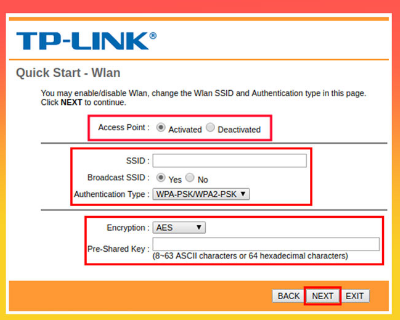
نحوه کانفیگ مودم دی لینک (D-Link)
مودم های دی لینک نیز جزء بهترین مودم های بازار قرار می گیرند، این مودم ها با تنوع بسیار زیادشان توانسته اند حجم زیادی از تقاضای کاربران را پوشش دهند. به طور کلی نحوه تنظیمات مودم های D-Link تفاوتی با روش گفته شده در بالا ندارد و تنها در جزئیات متفاوت است. در ادامه نحوه کانفیگ مودم های دی لینک را بررسی می کنیم.
- برای کانفیگ مودم های D-Link ابتدا مودم را با کابل شبکه به لپ تاپ یا رایانه شخصی تان متصل کنید.(با گوشی هم میتونید پس از نمایش وای فای در صورت نیاز به رمز وارد کنید و به آن متصل شوید.)
- سپس جهت تنظیم مودم آدرس 192.168.1.1 را در مرورگر کامپیوتر خود وارد کنید.
- با استفاده از کلمه admin کادر های نام کاربری و رمز عبور را پر کنید.
- پس از ورود به پنل کاربری گزینه Setup Wizard را انتخاب کنید.
- سپس در صفحه باز شده گزینه Next را انتخاب کنید.
- صفحه بعد به منظور تغییر نام کاربری و رمز عبور است و در صورت تمایل می توانید آن ها را تغییر دهید (در غیر این صورت بر روی Skip کلیک کنید)
- در صفحه باز شده باید نام کشور و شرکت سرویس دهنده را در 2 کادر وارد کنید. (اگر نام شرکت سرویس دهنده یا ایران در لیست وجود نداشت هر 2 گزینه را بر روی Other قرار دهید)
- دو کادر VPI و VCI را به ترتیب با 0 و 35 پر کنید. (اگر نتیجه نگرفتید در تصویر بالا تمام ارائه دخنده اینترنت در ایران گذاشته شده.)
- بخش Connection Type را بر روی گزینه PPPoE LLC قرار دهید و بر روی Next کلیک کنید.
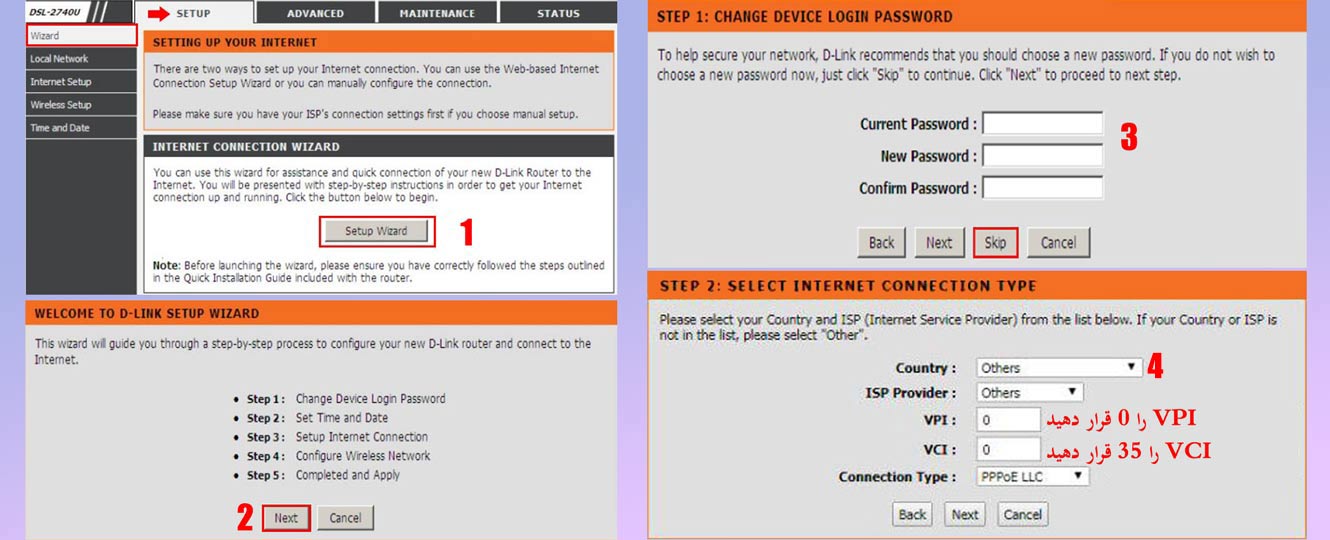
- از بین گزینه های موجود PPPoE/PPPoA را انتخاب کرده و بر روی Next کلیک کنید.
- اکنون نام کاربری و رمز عبور دریافت شده از شرکت ارائه دهنده خدمات خود را وارد کنید و دیگر گزینه ها را نیز طبق مراحل قبل پر کنید.
- پس از کلیک بر روی Finish عملیات کانفیگ با موفقیت انجام شده است و مودم ریستارت می شود. (در صورت ریستارت نشدن به صورت دستی مودم را ریستارت کنید)
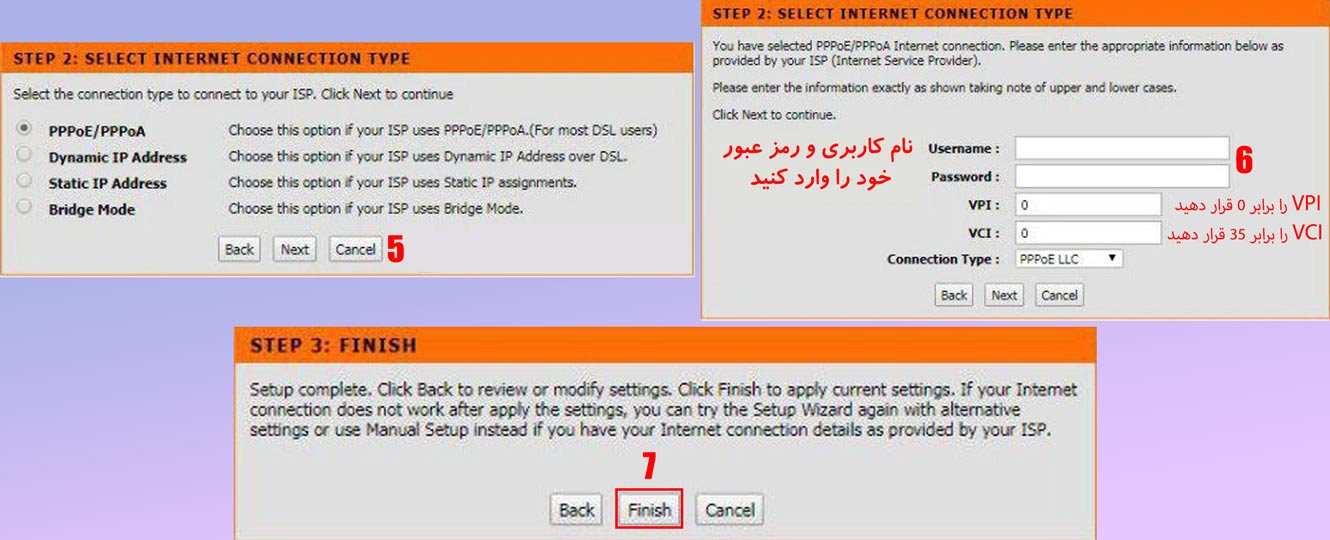
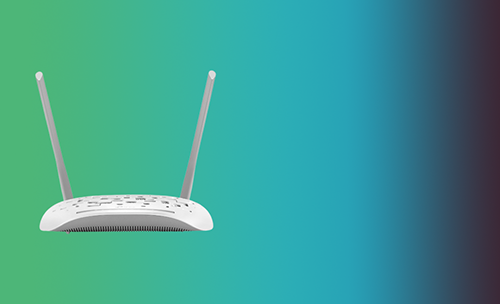
آموزش کانفیگ مودم هواوی (Huawei)
با افزایش استفاده از اینترنت TD-LTE در ایران، مودم های هواوی نیز طرفداران زیادی پیدا کردند. مودم های این کمپانی از کیفی ساخت و کارایی بالایی برخوردار می باشند اما رابط کاربری آن ها ممکن است کمی پیچیده و متفاوت به نظر برسد. در ادامه نحوه کانفیگ مودم های هواوی را در اختیارتان قرار می دهیم.
- برای کانفیگ مودم های Huawei ابتدا مودم را با کابل شبکه به لپ تاپ یا رایانه شخصی تان متصل کنید(با گوشی هم میتونید پس از نمایش وای فای در صورت نیاز به رمز وارد کنید و به آن متصل شوید.)
- سپس آدرس 192.168.1.1 را در مرورگر کامپیوتر خود وارد کنید.
- با استفاده از کلمه admin کادر های نام کاربری و رمز عبور را پر کنید.
- پس از ورود به پنل کاربری در بخش کناری، سربرگ Basic و سپس WAN را انتخاب کنید.
- دو کادر VPI و VCI را به ترتیب با 0 و 35 پر کنید. (اگر نتیجه نگرفتید در تصویر زیر تمام ارائه دخنده اینترنت در ایران گذاشته شده.)
- بخش Connection Type را بر روی گزینه PPPOE قرار دهید.
- بخش Username و Password را با نام کاربری و رمز عبور دریافت شده از شرکت ارائه دهنده خدمات پر کنید و گزینه Submit را انتخاب کنید.
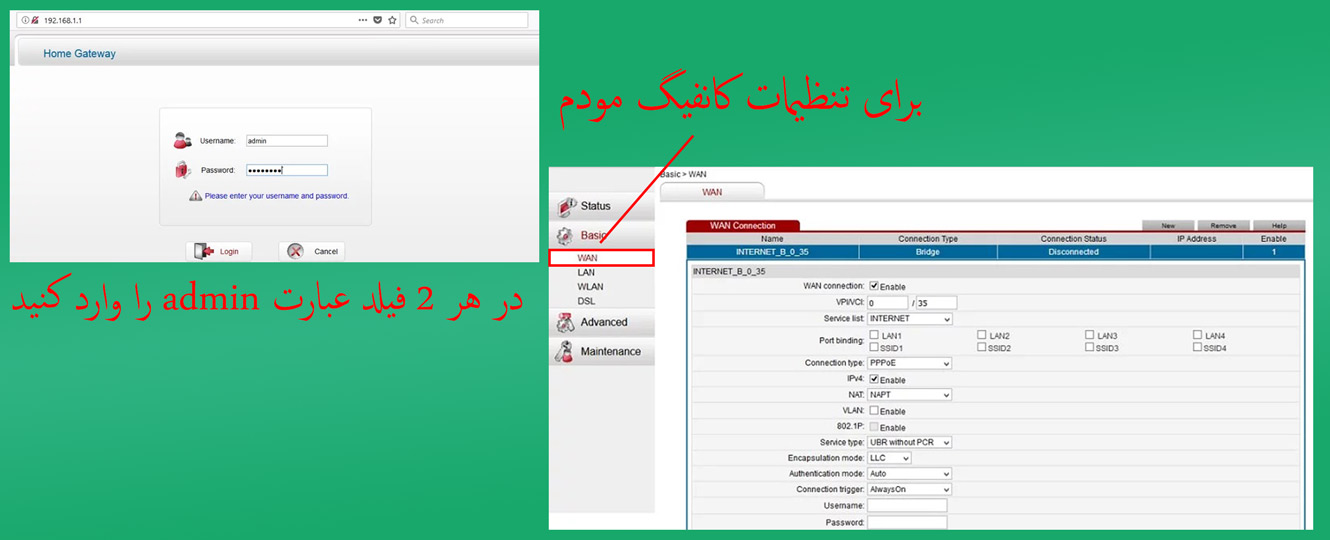
- برای انجام تنظیمات وای فای از پنل سمت چپ گزینه Basic و اینبار WLAN را انتخاب کنید.
- از قسمت SSID نام دلخواه خود را برای وای فای وارد کنید.
- بخش Security را با گزینه WPA2-PSK پر کنید و در فیلد WPA pre-shared Key رمز Wi-Fi خود را انتخاب کنید.
- با کلیک بر روی Submit عملیات کانفیگ مودم به اتمام می رسد. (در صورت ریستارت نشدن به صورت دستی مودم را ریستارت کنید)
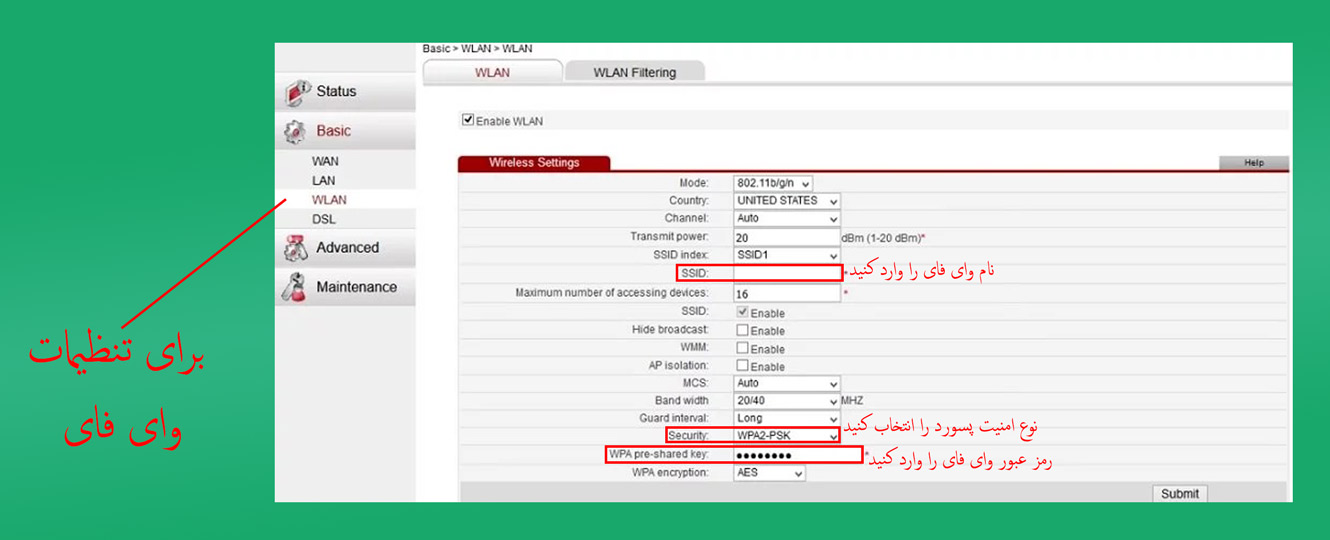
آموزش تصویری و کامل کانفیگ مودم نتربیت
در این بخش تمامی مراحل مربوط به تنظیم مودم نتربیت را به صورت تصویری به شما آموزش خواهیم داد. تنظیمات مودم نتربیت به دو صورت ساده و پیشرفته قابل انجام میباشد، روش ساده با نام های تنظیم سریع و Quick Start نیز شناخته می شود. کاربرد اجرای تنظیمات مودم به صورت پیشرفته این است که در آن امکان تغییر تنظیمات و دسترسی به جزئیات بیشتر وجود دارد، برای آشنایی با این دو روش تنظیم مودم Neterbit در ادامه همراه ما باشید.
مرحله ساده
- ابتدا برای تنظیم مودم آن را توسط کابل شبکه (LAN) به کامپیوتر یا لپ تاپ خود متصل نمایید.
- جهت انجام تنظیمات مودم آدرس 192.168.1.1 را در نوار آدرس تایپ کرده و سپس جستجو نمایید.
- برای تنظیم مودم کادرهای User Name و Password را با کلمه admin پر کرده و بر روی Login کلیک نمایید.
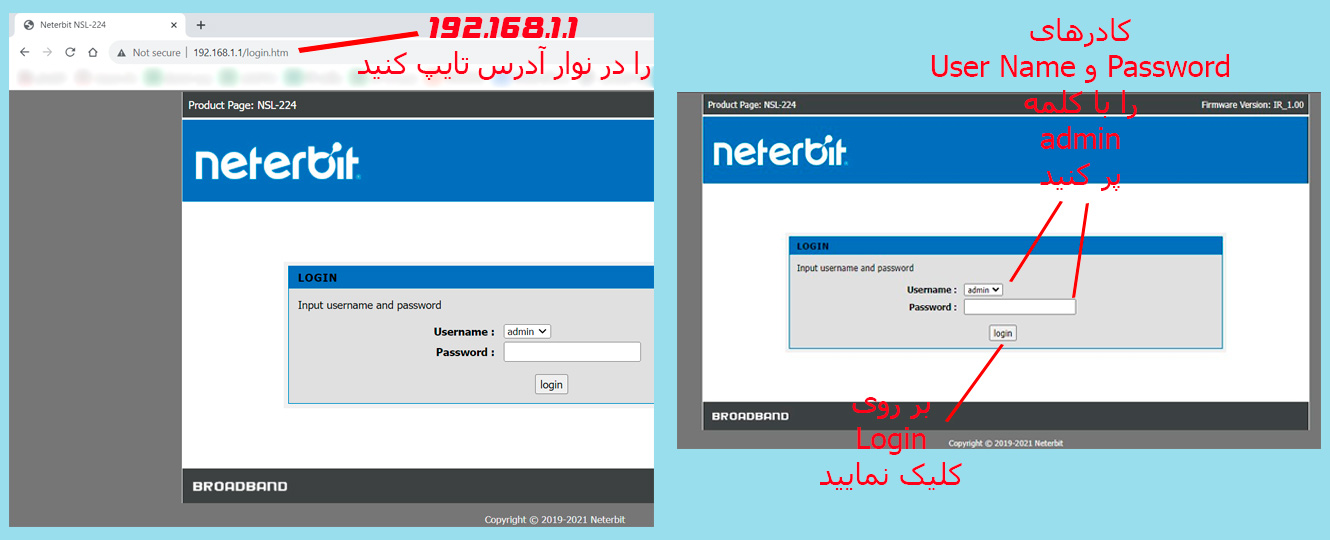
- در مرحله بعدی صفحه ای به عنوان تنظیمات مودم نتربیت باز خواهد شد که دو روش ساده و حرفه ای را شامل می شود.
- روش ساده یا همان نصب سریع در تب SETUP با کادر Setup Wizard قابل مشاهده است.
- پس از کلیک بر روی دکمه Setup Wizard مراحل تنظیم مودم لیست خواهد شد که با کلیک بر روی دکمه Next از آن میگذریم.
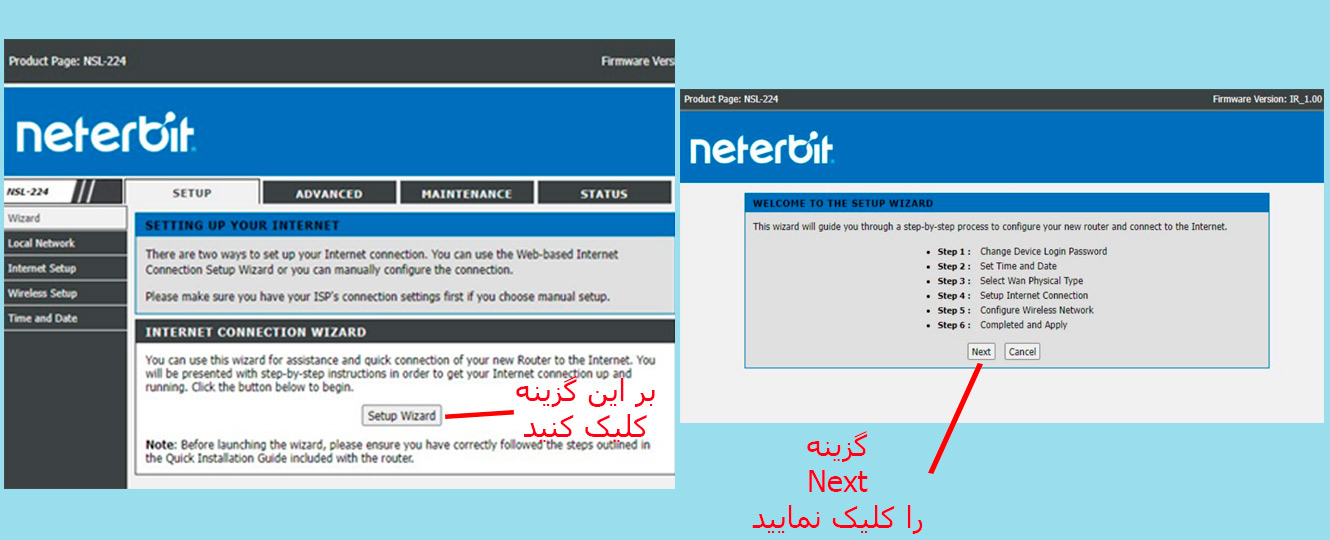
- سپس مرحله اول پیش روی ماست که شامل امکان تغییر رمز عبور پیش فرض مودم است.
- اگر می خواهید رمز عبور را تغییر دهید در کادر یک کلمه admin و در کادر دوم و سوم رمز جدید خود را وارد کرده و Next را کلیک کنید، در غیر این صورت نیز Skip را کلیک کنید.
- مرحله جدید شامل تنظیمات تاریخ و زمان مودم است که در آن با انتخاب تهران، ساعت و تاریخ به صورت خودکار تنظیم خواهد شد.
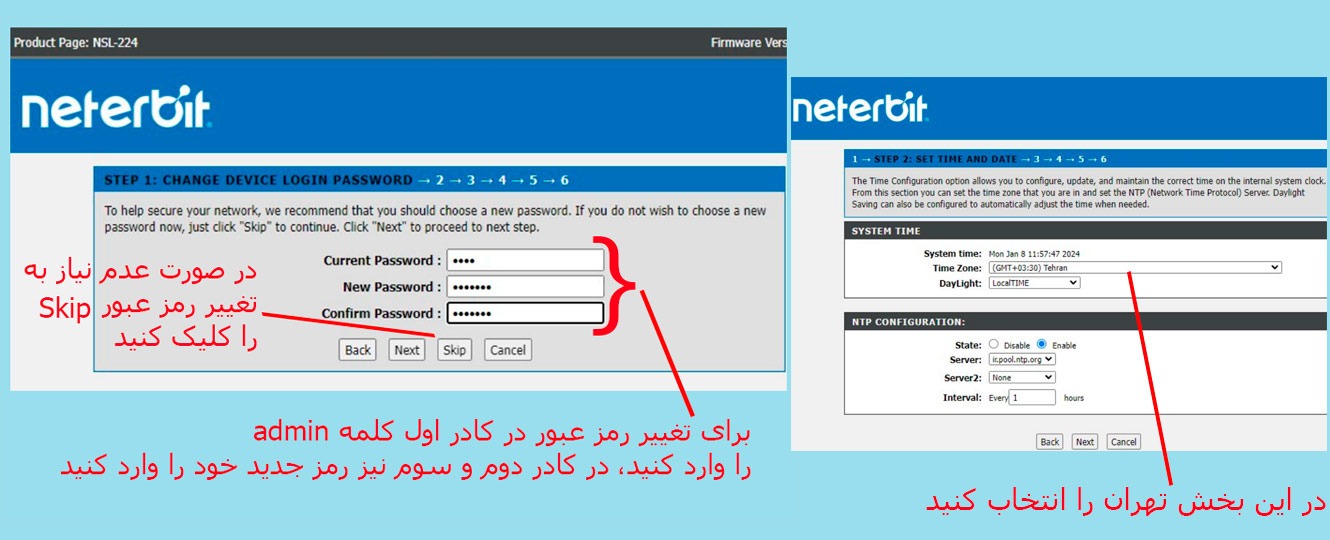
- در صفحه جدید گزینه DLS WAN را انتخاب کرده و Next را کلیک نمایید.
- صفحه بعدی از تنظیمات مودم نیازمند انتخاب کشور در کادر Country است که با انتخاب ایران، اپراتورهایی که اینترنت ADSL را ارائه می دهند در کادر Internet Service Provider قابل نمایش خواهند بود.
- پس از انتخاب اپراتور مورد نظر خود، کادر VPI و VCI به صورت خودکار تنظیم خواهد شد.
- پس از آن در قسمت Connection Mode می توان یکی از حالت های ADSL یا VDSL را برگزید.
- در قسمت Protocol گزینه PPPOE را انتخاب کنید که پس از آن کادری به همین نام باز خواهد شد.
- اولین کادر Username است که باید آن را با نامی که شرکت ارائه دهنده اینترنت به شما ارائه داده است پر کنید.
- کادر دوم Password است که باید در آن رمز عبوری که شرکت ارائه دهنده اینترنت به شما داده است را وارد کنید، کادر سوم نیز جهت تکرار رمز عبور است.
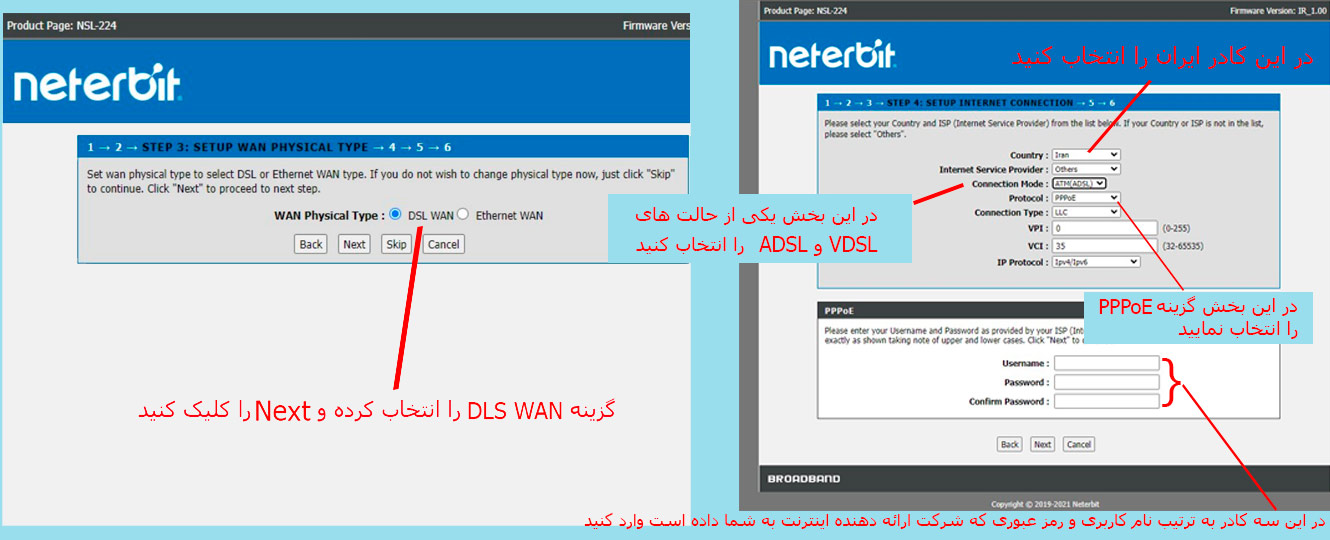
- صفحه پنجم جهت انجام تنظیمات وای فای مودم است که در کادر اول آن باید نام دلخواه برای وای فای را وارد کرد.
- کادر آخری که در این قسمت باید پر شود مربوط به پسورد وای فای است که تعیین آن بر عهده شماست.
- صفحه آخر تمامی تنظیمات انجام شده را نمایش خواهد داد که با کلیک بر روی دکمه Apply همه آنها ذخیره شده و مودم برای کار کردن آماده می شود.
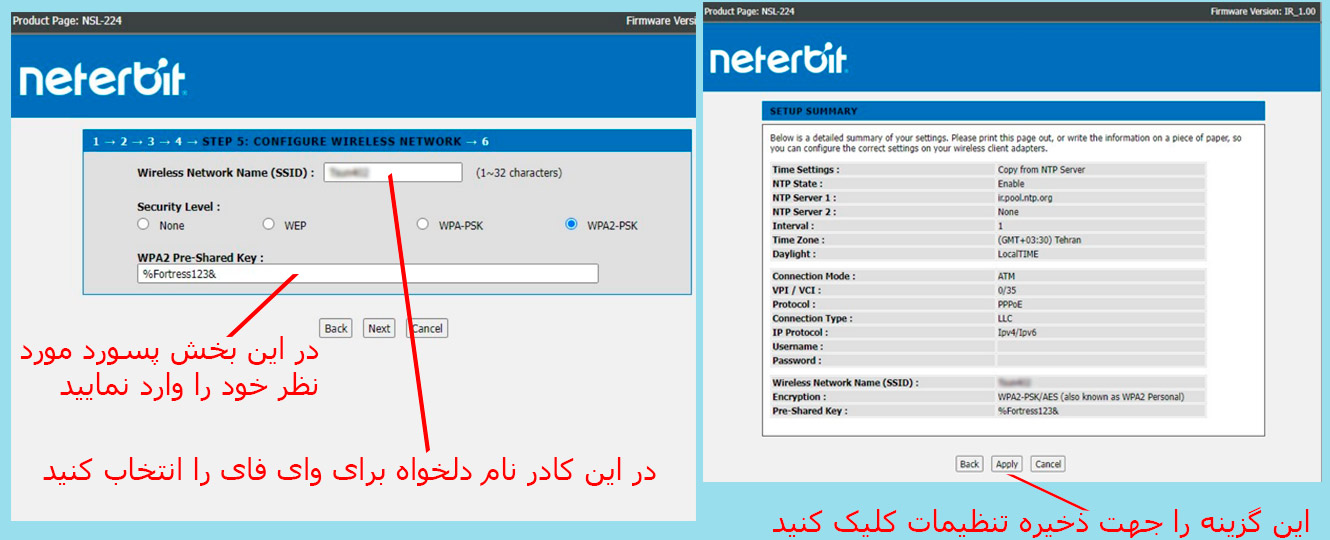
سخن پایانی

در مقاله راهنمای کانفیگ مودم، سعی کردیم نحوه کانفیگ مودم های D-Link ،TP-Link، هواوی، نتربیت را به زبان ساده بیان کنیم. به طور کلی همانطور که اشاره کردیم کانفیگ کردن مودم مراحل پیچیده ای ندارد و تنها قسمت سخت این کار، متفاوت بودن و یکپارچه نبودن رابط کاربری شرکت های مختلف است. آیا این مقاله برای اعمال تنظیمات مودم تان مفید بود؟ سوالات خود را در رابطه با کانفیگ مودم با ما و دیگر کاربران به اشتراک بگذارید.


